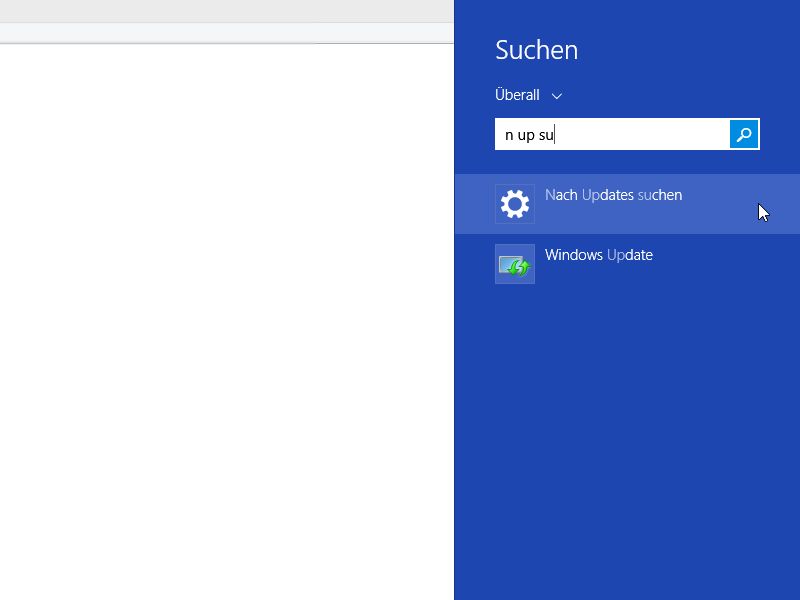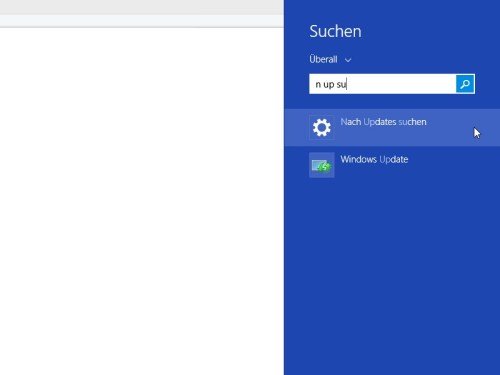Eine der praktischsten Verbesserungen in Windows 8.1 betrifft die Suchfunktion. Direkt auf der Startseite suchen Sie durch Tippen Dateien, Programme, Apps und Systemwerkzeuge. Mit einem Trick klappt das Finden von Anwendungen noch einfacher.
Anstelle den gesamten Namen eines Programms oder einer System-Einstellung einzugeben, genügt es nämlich, nur einen Teilbegriff zu tippen. Besonders gut klappt das bei Programmen, deren Namen aus 2 oder mehr Teilen besteht. Um beispielsweise Windows Media Player zu starten, genügt die Suche nach w m p. Beachten Sie dabei die Leerzeichen zwischen den Buchstaben.
Je nachdem wie viele Apps und Programme auf Ihrem Computer installiert sind, müssen Sie manchmal mehr als nur einen Buchstaben eintippen, um das korrekte Ergebnis zu erhalten. Beispielsweise findet ta nicht den Task-Manager, aber ta ma sehr wohl. Hier einige Beispiele für Kurz-Eingaben zum Starten von Einstellungen oder Programmen:
- w m p = Windows Media Player
- wi d = Windows Defender
- e netzw = Einstellungen für den Netzwerkproxy und die Netzwerkverbindung
- sys = Systemsteuerung
- pc e = PC-Einstellungen
- pc a = PC ausschalten
- wi u ein = Windows-Update-Einstellungen
- n up su = Nach Updates suchen
- ger ei = Geräteeinstellungen
- ap die = Apps deinstallieren